Widgetien mukauttaminen iPadissa

iPadOS 13:a on parannettu merkittävästi uusien ominaisuuksien lisäksi myös widgetin käyttöliittymä on muuttunut, mikä helpottaa widgetien hallintaa ja mukauttamista.

iPadOS 13 -versiota on parannettu merkittävästi uusien ominaisuuksien lisäksi myös widgetin käyttöliittymä on muuttunut, mikä helpottaa widgetien hallintaa ja mukauttamista. Näin ollen iPadin aloitusnäyttö tarjoaa asetteluvaihtoehtoja ja monia mielenkiintoisia widgetejä, joita voimme suunnitella uudelleen. Voit laittaa yleisesti käytettyjä päivittäisiä sovelluksia widget-käyttöliittymään nopeaa käyttöä varten. Alla oleva artikkeli opastaa sinua lisäämään ja mukauttamaan widgetejä iPadin aloitusnäytössä.
Widgetien mukauttaminen iPadin aloitusnäytössä
Vaihe 1:
iPadin päänäyttöön on lisätty Today View -näkymä , joka näkyy näytön vasemmassa sarakkeessa. Meidän tarvitsee vain pyyhkäistä näyttöä vasemmalta oikealle näyttääksemme Tänään-näkymän käyttöliittymän widget-sarakkeen kanssa.
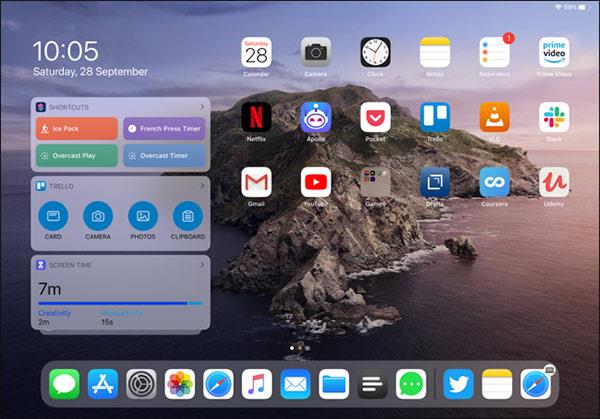
Jos olet vaakanäkymässä, sovelluskuvakkeiden ruudukko kutistuu, jotta näytöllä näkyy enemmän sovelluksia Tänään-näkymän käyttöliittymän lisäksi. Piilota paneeli pyyhkäisemällä vasemmalle.
Jos olet pystynäkymässä, pyyhkäise aloitusnäyttöä oikealle nähdäksesi Tänään-näkymän. Tällöin näytöllä näkyvät sovelluskuvakkeet ovat epäselviä.
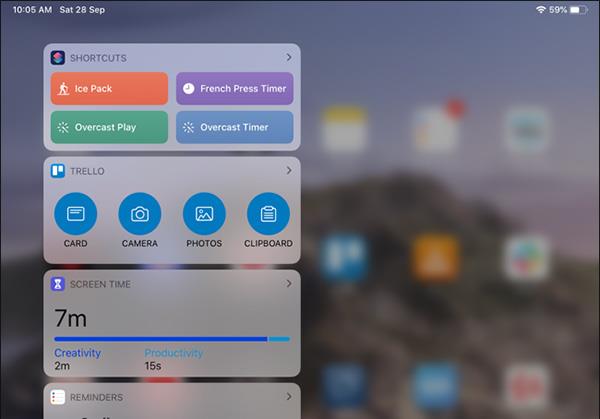
Vaihe 2:
Lisää haluamasi widgetit Today View -käyttöliittymään selaamalla alas ja napsauttamalla Muokkaa .
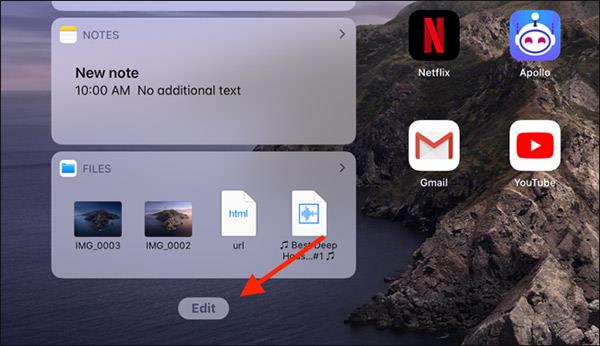
Nyt näemme widgetit näkyvän. Poista napsauttamalla punaista ympyräkuvaketta ja poista sitten napsauttamalla Poista.
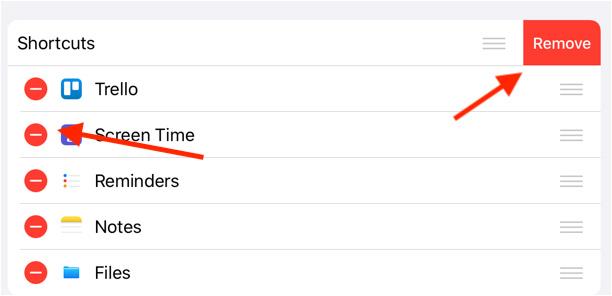
Vaihe 3:
Vieritä alas Lisää widgetejä -osioon lisätäksesi widgetin, jota haluat käyttää. Lisää widget Today View - käyttöliittymään napsauttamalla sinistä ympyrää .
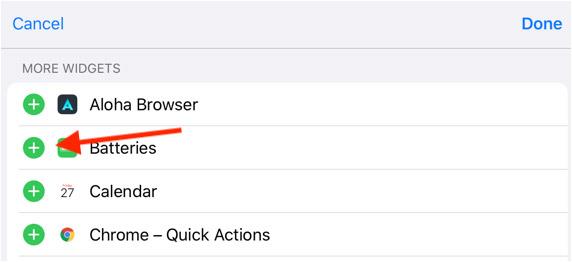
Vaihe 4:
Kiinnitä Today View -liittymä iPadin päänäytön käyttöliittymään pyyhkäisemällä vasemmalta oikealle avataksesi Today View -näkymän. Pyyhkäise sitten alas ja napsauta Muokkaa ja ota sitten käyttöön Pidä aloitusnäytössä.
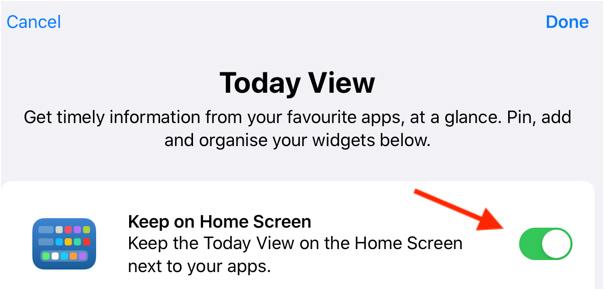
Välittömästi alla näkyy Kiinnitetyt suosikit -osio , jotta voimme vetää minkä tahansa widgetin tähän luetteloon, jos haluamme aina näyttää sen päänäytön käyttöliittymässä.
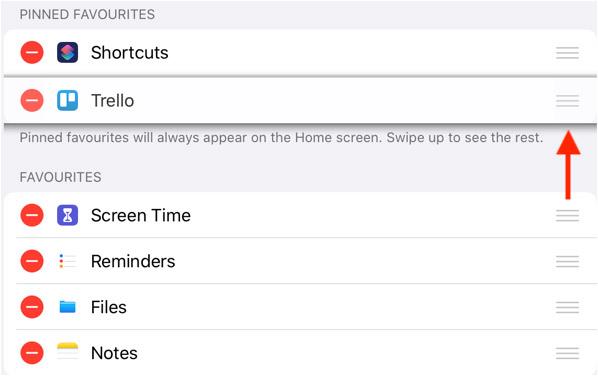
Katso lisää:
Sound Check on pieni mutta varsin hyödyllinen ominaisuus iPhone-puhelimissa.
iPhonen Photos-sovelluksessa on muistiominaisuus, joka luo kokoelmia valokuvista ja videoista musiikin kanssa, kuten elokuva.
Apple Music on kasvanut poikkeuksellisen suureksi julkaisunsa jälkeen vuonna 2015. Se on tähän mennessä maailman toiseksi suurin maksullinen musiikin suoratoistoalusta Spotifyn jälkeen. Musiikkialbumien lisäksi Apple Music tarjoaa myös tuhansia musiikkivideoita, 24/7-radioasemia ja monia muita palveluita.
Jos haluat taustamusiikkia videoihisi tai tarkemmin sanottuna äänittää soivan kappaleen videon taustamusiikkina, on olemassa erittäin helppo ratkaisu.
Vaikka iPhonessa on sisäänrakennettu sääsovellus, se ei toisinaan tarjoa tarpeeksi yksityiskohtaisia tietoja. Jos haluat lisätä jotain, App Storessa on paljon vaihtoehtoja.
Albumeista olevien kuvien jakamisen lisäksi käyttäjät voivat lisätä valokuvia jaettuihin albumeihin iPhonessa. Voit lisätä kuvia automaattisesti jaettuihin albumeihin ilman, että sinun tarvitsee työskennellä albumista uudelleen.
On kaksi nopeampaa ja yksinkertaisempaa tapaa asettaa ajastin/ajastin Apple-laitteellesi.
App Storessa on tuhansia upeita sovelluksia, joita et ole vielä kokeillut. Yleisimmät hakutermit eivät välttämättä ole hyödyllisiä, jos haluat löytää ainutlaatuisia sovelluksia, eikä ole hauskaa aloittaa loputonta vierittämistä satunnaisten avainsanojen avulla.
Blur Video on sovellus, joka sumentaa kohtauksia tai mitä tahansa sisältöä, jonka haluat puhelimeesi, jotta voimme saada haluamamme kuvan.
Tämä artikkeli opastaa sinua asentamaan Google Chromen oletusselaimeksi iOS 14:ssä.









